发布时间:2024-03-17 10:35:01 来源:转转大师 作者:转转师妹 阅读量:164
跳过文章,直接PDF转CAD在线转换免费>>
在工程设计、建筑绘图等领域,CAD(计算机辅助设计)软件是不可或缺的工具。然而,有时我们会遇到一些以PDF格式保存的图纸或设计文件,这些文件无法在CAD软件中直接编辑和修改。因此,将PDF文件转换成CAD模式成为了许多工程师和设计师的需求。本文将介绍三种将PDF文件转换成CAD模式的方法,帮助您在CAD软件中对这些文件进行编辑和处理。
在线转换工具是一种方便快捷的pdf转cad方法,无需安装额外软件。下面以转转大师在线PDF转CAD操作为例。
操作如下:1、在线PDF转CAD:https://pdftoword.55.la/pdf2cad/
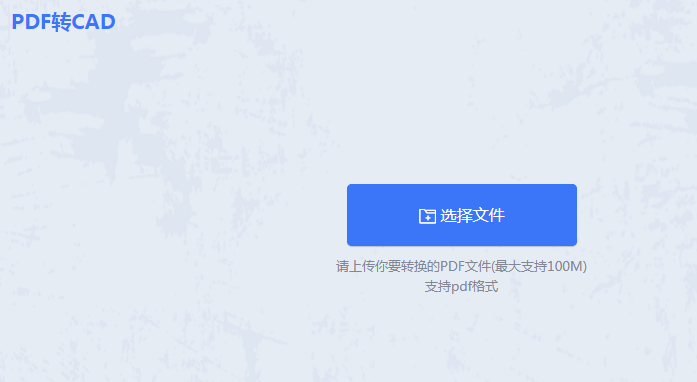
2、点击上传PDF文件。
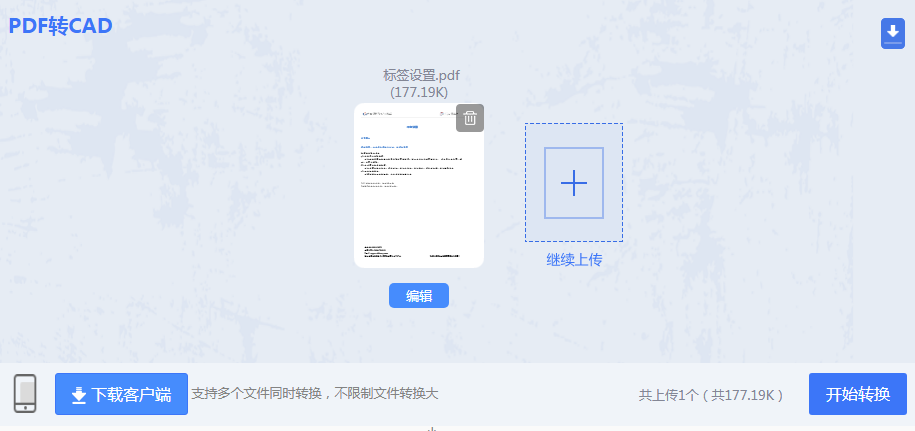
3、点击“开始转换”然后等待即可。
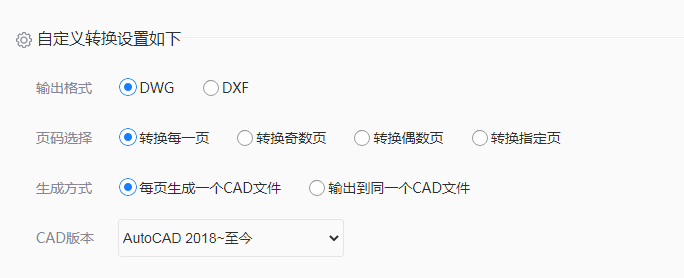
4、如果需要设置一些转换条件,比如说输出的格式、对页码有要求、生成方式以及CAD版本,那么可以在转换之前设置一下。
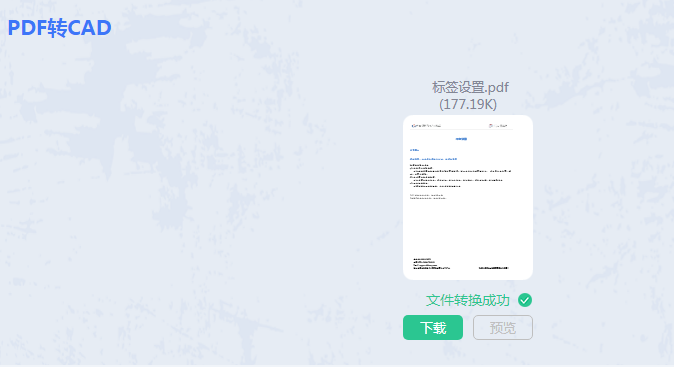
5、转换成功后,点击下载就可以了。
使用在线转换工具时,请确保上传的PDF文件不包含敏感信息,并注意保护个人隐私和数据安全。
一些高级CAD软件自带了PDF转CAD的功能,方便用户直接在软件内部完成转换。
操作如下:
1、打开CAD软件:启动您的CAD软件(如AutoCAD、浩辰CAD等)。使用CAD软件自带的转换功能时,请确保您的软件版本支持该功能,并仔细阅读软件的帮助文档或教程,以便正确操作。
除了在线工具和CAD软件自带的功能外,还有一些专业的PDF转CAD软件可供选择。下面以转转大师pdf转换器操作为例。
操作如下:1、官网(https://pdf.55.la/)下载转转大师客户端,并且打开。

2、然后选择“CAD转换”-“PDF转CAD”,然后上传PDF文件。

3、需要设置的话也是可以设置一下,然后再点击开始转换哦,如果转换的文件较多,可以选择添加文件夹,批量将文件添加进去。

4、PDF转CAD成功,点击打开可查看CAD文件。

使用专业软件时,请确保选择可靠的品牌和版本,并遵循软件的操作指南,以获得最佳的转换效果。
关于怎样将pdf转成cad模式的分享就讲到这里了,将PDF文件转换成CAD模式有三种实用方法:使用在线转换工具、使用CAD软件自带的转换功能以及使用专业的PDF转CAD软件。您可以根据自己的需求和实际情况选择合适的方法进行转换。无论选择哪种方法,都需要注意保护数据安全和隐私,确保转换结果的准确性和可靠性。
【怎样将pdf转成cad模式?试试看这三个方法!】相关推荐文章: 返回转转大师首页>>